Vygenerujte ověřovací kód pro ověřování dvou faktorů Apple
Nedávno jsem napsal příspěvek o tom, jak povolit novou funkci dvoufaktorové autentizace společnosti Apple pro účet iCloud, díky němuž bude váš účet mnohem bezpečnější. Kromě toho, i když jste zapnuli dvoufázové ověření, dvoufaktorová autentizace je ještě bezpečnější.
Obvykle se při přihlášení do aplikace iCloud na novém zařízení, jako je váš iPhone nebo iPad, objeví na vašich důvěryhodných zařízeních zpráva s dotazem, zda chcete povolit přihlášení. Pokud udělíte přístup, dostanete ověřovací kód, který musí být zadán v novém zařízení.
To vše funguje skvěle, když dostanete ověřovací kód automaticky, ale někdy musíte kód vygenerovat sami. Zjistil jsem to sám, když jsem se pokoušel přihlásit se do svého účtu iTunes Store z mé třetí generace Apple TV.
Namísto toho, abych dal dialog, kde bych mohl zadat ověřovací kód odděleně, požádal mě o zadání hesla a následně ověřovací kód. Bohužel se na žádném z mých důvěryhodných zařízení neviděl žádný popup zprávy.
Pak jsem zjistil, že musím generovat kód ručně z jednoho z mých důvěryhodných zařízení. V tomto příspěvku vám ukážeme, jak vygenerovat ověřovací kód pomocí systému iOS. Zařízení musí být zřejmě přihlášeno do stejného účtu iCloud, který se pokoušíte přihlásit jinam.
Generovat ověřovací kód v systému iOS
Stejně jako u všech nastavení, které lze změnit v systému iOS, musíte nejprve otevřít aplikaci Nastavení . Přejděte trochu dolů, dokud neuvidíte iCloud a klepněte na něj.

V horní části se zobrazí vaše jméno společně s dalšími detaily iCloud, jako jsou členové rodiny, využití ukládání atd. Chcete klepnout na své jméno.
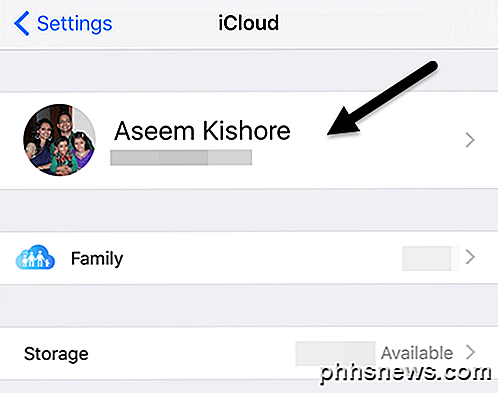
V tomto okamžiku možná budete muset zadat heslo iCloud, abyste mohli pokračovat. Na další obrazovce máte pouze několik možností, jako je prohlížení kontaktních informací, zařízení a platebních metod. Chceme klepnout na heslo a bezpečnost .
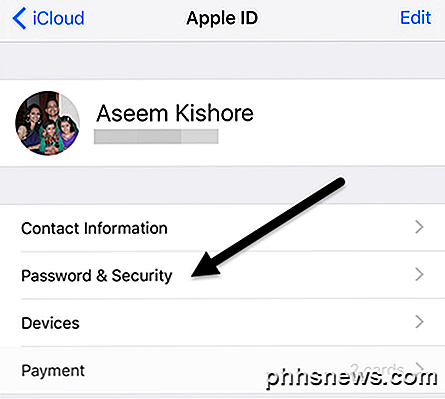
Nakonec se dostaneme na obrazovku, kde můžeme skutečně generovat kód! Osobně se domnívám, že tato funkce by měla být zřetelnější, takže je snadnější najít pro uživatele.
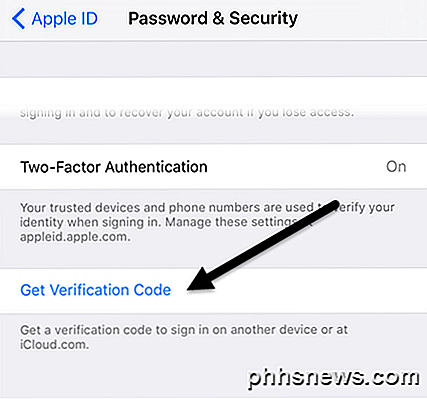
Klepnutím na položku Získat ověřovací kód se okamžitě zobrazí šestciferný kód, který můžete zadat na zařízení Apple, které se pokoušíte přihlásit.
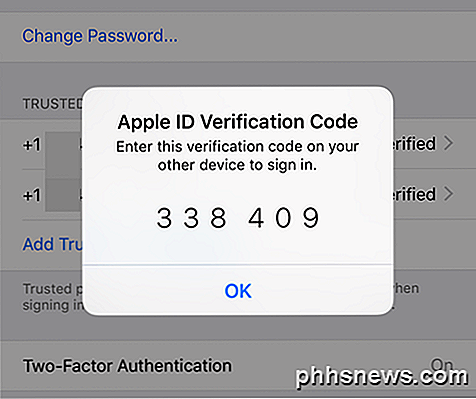
Nyní podle webové stránky společnosti Apple nebudete muset tento ověřovací kód znovu zadávat na daném zařízení, pokud se odhlásíte, nevymažete zařízení nebo nezměníte své heslo. Zatím jsem po měsíci nemusel znovu zadat kód se zapnutým dvoufaktorem.
Pokud se přihlásíte z webových stránek prostřednictvím iCloud.com, budete muset zkontrolovat rámeček Trust this browser, abyste si před přihlášením nemuseli zadávat kód.
Opět pravděpodobně nebudete muset používat tuto funkci, pokud nemáte zařízení Apple se starším softwarem. Nejlepší je udržet všechna vaše zařízení Apple aktuální, takže všichni těží z nejnovějších bezpečnostních funkcí. Máte-li nějakou otázku, zadejte komentář. Užívat si!

Který je nejlepší protokol VPN? PPTP versus OpenVPN vs. L2TP / IPsec vs. SSTP
Chcete používat VPN? Pokud hledáte poskytovatele VPN nebo nastavíte vlastní VPN, budete si muset zvolit protokol. Někteří poskytovatelé VPN mohou dokonce poskytnout vám volbu protokolů. Nejde o poslední slovo v žádné z těchto standardů VPN nebo šifrovacích schémat. Snažili jsme se vařit vše, abyste mohli pochopit standardy, jak jsou navzájem příbuzné - a které byste měli používat.

Šířky sloupce a výšky řádků v aplikaci Excel
Exkluzivně vypadající vzhled aplikace Excel se může zdát statický někdy bez možnosti vytváření přizpůsobených rozhraní, které odpovídají potřebám dat uložených v listu. Přestože to do jisté míry spadá, Microsoft má vestavěný do programu Excel schopnost okamžitě přizpůsobit šířku sloupců a výšku řádků tak, aby odpovídaly velikosti dat v buňkách.Naučte se, jak používat funkci automatického u



